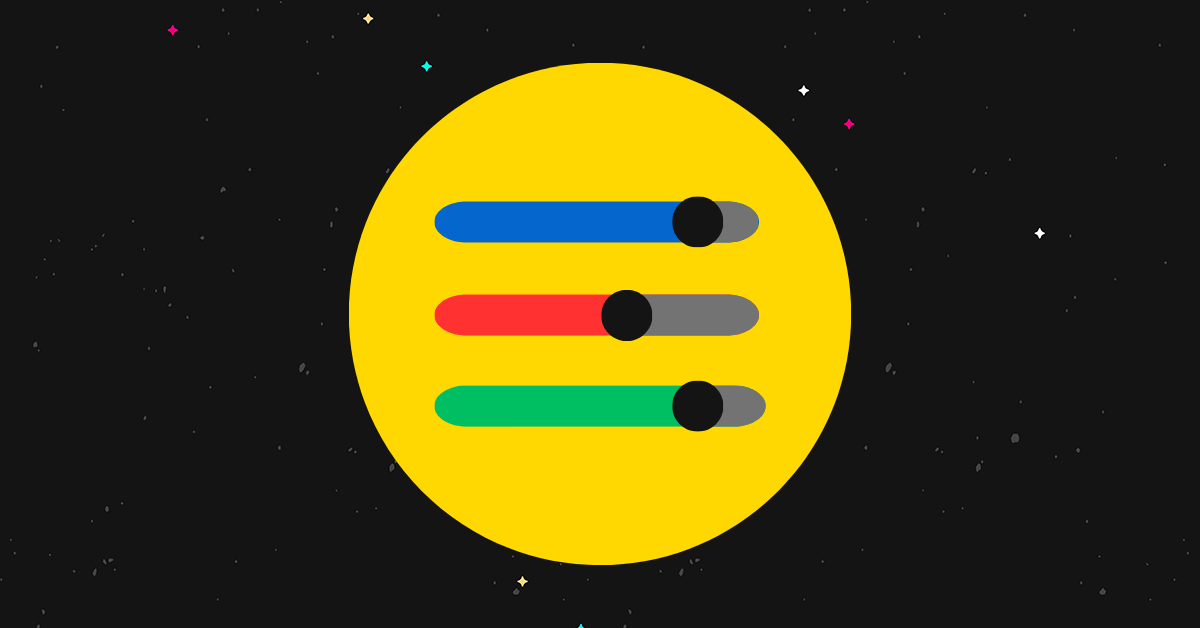So erstellen und verkaufen Sie Lightroom-Voreinstellungen: Der endgültige Leitfaden
Veröffentlicht: 2023-03-29Möchten Sie erfahren, wie Sie Lightroom-Voreinstellungen erstellen und verkaufen? Sie sind an der richtigen Stelle.
Lightroom-Voreinstellungen sind wie Instagram-Filter, aber viel besser.
Es handelt sich um vorgefertigte Konfigurationen von Einstellungen in Adobe Lightroom, mit denen Sie Ihre Fotos mit einem Klick umwandeln können. Fotografen und Influencer verwenden sie oft, um einen bestimmten „Look“ zu erzielen.
In diesem Beitrag zeigen wir Ihnen, wie Sie eine passive Einkommensquelle schaffen können, indem Sie Ihre eigenen Lightroom-Voreinstellungen online erstellen und verkaufen.
Bereit? Lass uns anfangen.
Warum Lightroom-Presets verkaufen?
Lightroom-Voreinstellungen sind eines der besten digitalen Produkte, die Sie online verkaufen können. Hier ist der Grund:
- Hohe Marktnachfrage. Dank des Wachstums von Social-Media-Plattformen wie Instagram besteht derzeit eine enorme Marktnachfrage nach einzigartigen Fotobearbeitungsfiltern. Jeder möchte, dass sein Feed auffällt und visuell umwerfend aussieht, also gibt es jede Menge potenzieller Kunden für Ihre Voreinstellungen.
- Toller Nebenverdienst für Fotografen. Wenn Sie ein professioneller Fotograf sind, verwenden Sie wahrscheinlich bereits Lightroom und haben Ihre eigenen, maßgeschneiderten Voreinstellungen, also gibt es wirklich keinen Grund, sie nicht online zum Verkauf anzubieten. Es könnte Ihnen mit sehr geringem Aufwand eine neue passive Einkommensquelle eröffnen.
- Verbessere dein Handwerk. Das Erstellen von Lightroom-Voreinstellungen gibt Ihnen die Möglichkeit, mit der Fotobearbeitung zu experimentieren und Ihre Fähigkeiten zu entwickeln, während Sie gleichzeitig Geld verdienen.
- Unbegrenzter Vorrat. Sobald Sie ein Lightroom-Preset einmal erstellt haben, können Sie es so oft verkaufen, wie Sie möchten, ohne dass Sie sich Gedanken über Lagerbestände machen müssen. Und die Erfüllung ist so einfach wie die Bereitstellung eines Download-Links für den Kunden.
- Niedrige Gemeinkosten. Mit dem Verkauf von Lightroom-Voreinstellungen (oder anderen digitalen Produkten) sind nur sehr wenige Kosten verbunden, sodass der überwiegende Teil Ihrer Verkaufseinnahmen Gewinn sind.
So erstellen Sie Lightroom-Presets
Lassen Sie uns zunächst darüber sprechen, wie Sie Lightroom-Voreinstellungen erstellen. Wenn Sie bereits Ihre eigenen Presets erstellt haben und nur wissen möchten, wie Sie sie verkaufen können, können Sie diesen Teil gerne überspringen. Wenn nicht, lesen Sie weiter und wir führen Sie durch.
Wähle eine Nische
Schritt Nummer eins ist, deine Nische zu wählen.
Damit meinen wir, herauszufinden, welche Art von Presets Sie erstellen möchten und an wen Sie sie verkaufen werden.
Voreinstellungen werden normalerweise in zusammenhängenden Paketen verkauft. Diejenigen, die sich am besten verkaufen, sind rund um ein bestimmtes Thema mit einem klaren Anwendungsfall konzipiert.
Hier ist ein Beispiel, um zu veranschaulichen, was wir meinen. Werfen Sie einen Blick auf dieses Nachthimmel-Voreinstellungspaket:
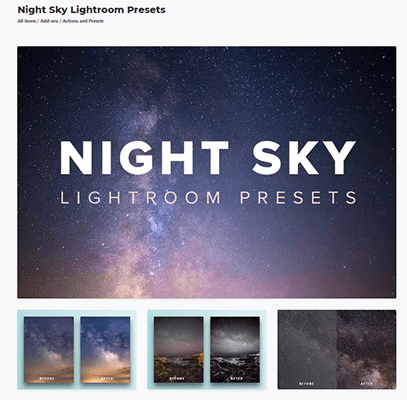
Es hat einen klaren Zielmarkt und Anwendungsfall: Es richtet sich an Astrofotografen und soll verwendet werden, um Fotos der Milchstraße und des Sternenhimmels zu verarbeiten.
Hier ist ein weiteres Beispiel:
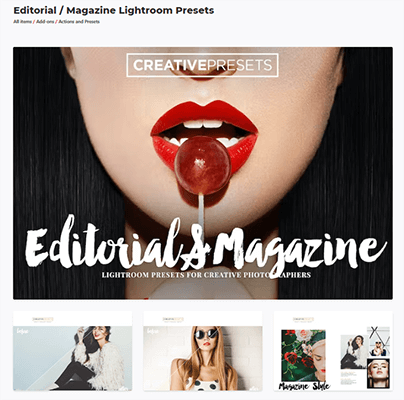
Dieses Preset-Paket richtet sich an kreative Fotografen, die an Fotos für Zeitschriften/Redaktionen arbeiten. Und es ist die beliebteste Lightroom-Voreinstellung auf Envato Elements.
Wie in den beiden obigen Beispielen sollten Sie eine klare Nische im Auge haben, bevor Sie mit der Erstellung Ihrer Voreinstellungen beginnen, und sie alle um ein einziges Thema gruppieren. Dieses voreingestellte Thema kann ein bestimmter Anwendungsfall, Ästhetik, Atmosphäre, Farbe oder irgendetwas anderes sein.
Beispielsweise könnten Sie Voreinstellungen erstellen für:
- Porträtfotografen
- Food-Fotografie
- Bearbeitung von Autofotos
- Herbstfotos
- Hervorheben von Orangetönen
- Anwenden eines Vintage-Looks
Du hast die Idee.
Bei der Auswahl Ihrer Nische sollten Sie auch versuchen, eine Marktlücke zu finden.
Idealerweise sollten Sie etwas schaffen, für das es eine klare Nachfrage gibt, aber wenig Konkurrenz. Keyword-Recherche-Tools können dabei helfen, indem sie Ihnen zeigen, wonach die Leute suchen. Sie können auch voreingestellte Marktplätze durchsuchen, um zu sehen, was sich gut verkauft.
Wählen Sie einige Fotos aus und importieren Sie sie in Lightroom
Sobald Sie sich darüber im Klaren sind, welche Art von Presets Sie verkaufen möchten, ist es an der Zeit, mit der Erstellung zu beginnen. Und dafür brauchen Sie zwei Dinge:
- Adobe Lightroom-Software
- Einige Fotos zum Bearbeiten
Sie benötigen mindestens 3 Fotos für jede Voreinstellung, die Sie erstellen möchten: Eines zum Erstellen der ersten Bearbeitung und zwei zum Testen, wie es aussieht, wenn es auf verschiedene Arten von Fotos angewendet wird.
Wenn Sie also hoffen, ein Paket mit 10 verschiedenen Voreinstellungen zu erstellen, benötigen Sie insgesamt 30 Fotos.
Die Fotos, die Sie verwenden, sollten für die Nische, auf die Sie abzielen, sinnvoll sein, aber auch eine gewisse Abwechslung bieten. Wenn Sie beispielsweise ein Astrofotografie-Voreinstellungspaket erstellen, sollten dies wahrscheinlich alle Aufnahmen des Nachthimmels sein, jedoch mit unterschiedlichem Weißabgleich, Belichtung usw.
Wenn Sie ein Preset-Paket für Landschaftsfotografen erstellen, fügen Sie eine Mischung aus Fotos hinzu, die zu verschiedenen Tageszeiten aufgenommen wurden, einige mit Wasser und andere ohne Wasser usw.
Oder wenn Sie Voreinstellungen für die Porträtfotografie erstellen, fügen Sie eine Mischung aus Fotos mit Motiven hinzu, die sich in Hautfarbe, Alter, Geschlecht, Pose usw. unterscheiden.
Außerdem empfehlen wir die Verwendung von RAW-Bilddateien anstelle von JPEGs, da Voreinstellungen mit RAW-Dateien tendenziell besser funktionieren.
Sobald Sie Ihre Fotos ausgewählt haben, importieren Sie sie in Lightroom und Sie können mit der Bearbeitung beginnen.
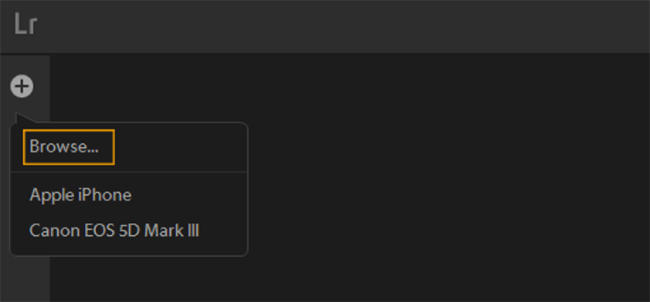
Erstellen Sie Ihre erste Bearbeitung
Um Ihre erste Voreinstellung in Lightroom zu erstellen, spielen Sie mit den Bearbeitungseinstellungen herum, bis Sie das gewünschte Aussehen erreicht haben.
Es gibt viele Schieberegler und Dinge, die Sie ändern können, wenn Sie Ihre Fotos bearbeiten.
Sie können beispielsweise die Helligkeit mit dem Schieberegler „ Belichtung“ anpassen, die Textur/das Detail mit dem Schieberegler „Klarheit“ ändern und die Kühle/Wärme mit dem Schieberegler „Temp“ anpassen. Ändern Sie außerdem Schatten, Glanzlichter, Kontrast, Lebendigkeit und mehr.
Dieser Leitfaden ist nicht als vollständiger Crashkurs zur Verwendung von Lightroom gedacht, daher gehen wir der Kürze halber davon aus, dass Sie die Grundlagen bereits kennen.
Wir werden jedoch kurz einige wichtige Tipps behandeln, die Sie beachten sollten und die speziell für den Bearbeitungsprozess beim Erstellen von Voreinstellungen gelten .
Der erste Tipp ist, niemals die Schieberegler für den globalen Weißabgleich zu ändern. Hier ist der Grund.
Andere Fotografen werden Ihre Voreinstellungen für ihre eigenen Bilder verwenden, richtig? Und jedes dieser Bilder wurde mit einem anderen Weißabgleich aufgenommen.
Selbst wenn also eine bestimmte globale Weißabgleicheinstellung auf den von Ihnen getesteten Bildern gut aussieht, sieht sie auf ihren möglicherweise nicht gut aus. Deshalb sollten Sie den Weißabgleich-Schieberegler immer auf As Shot stehen lassen.
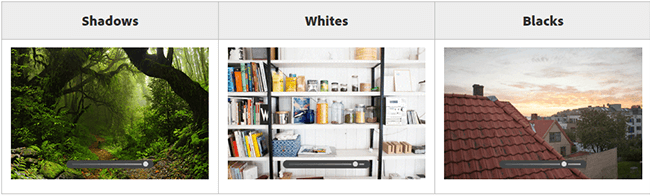
Der nächste Tipp ist, Kurven zu verwenden. Wir möchten den globalen Weißabgleich nicht ändern, aber es ist möglich, die Temperatur des Fotos mithilfe von Kurven zu ändern, ohne den globalen Weißabgleich zu beeinflussen.
Wählen Sie dazu Tonkurve aus dem Voreinstellungsmenü.
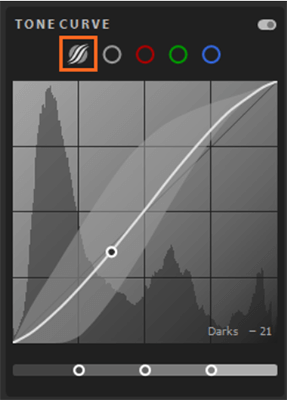
Dann können Sie Temperaturanpassungen vornehmen, die relativ zu der globalen Temperatur des Bildes sind, sodass der Effekt unabhängig vom bearbeiteten Foto korrekt funktioniert. Sie können auch mit dem Kalibrierungswerkzeug herumspielen, um die relativen Farbtemperaturen anzupassen.
Der dritte Tipp ist die Verwendung adaptiver Masken. Adaptive Masken sind ein weiteres wirklich leistungsstarkes Werkzeug, um relative Änderungen an Fotos vorzunehmen, anstatt globale Änderungen vorzunehmen, die wir anstreben.
Klicken Sie einfach auf das Maskierungssymbol und wählen Sie dann den Teil des Fotos aus, auf den Sie Änderungen anwenden möchten: Himmel , Hintergrund oder Motiv .
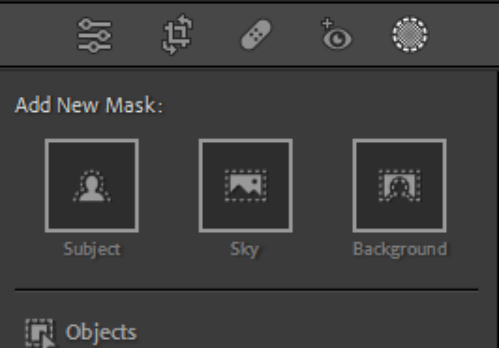
Sie können dann anstelle des globalen Weißabgleichs die Farbtemperatur/den Farbton relativ zur ausgewählten Maske ändern.
Der letzte Tipp ist, die Verwendung von ortsbezogenen, selektiven Anpassungen mit dem Anpassungspinsel, dem Radialfilter usw. zu vermeiden. Der Grund dafür ist der gleiche Grund, aus dem wir keine globalen Weißabgleichsanpassungen vornehmen möchten: Es wird nicht richtig aussehen jedes Foto.
Angenommen, Sie bearbeiten ein Porträtfoto, um Ihre Voreinstellung zu erstellen, und wenden mit einem Radialfilter eine Anpassung auf die Augen des Motivs an. Auf dem ersten Foto funktioniert es einwandfrei.
Aber wenn der Kunde die Voreinstellung auf sein eigenes Foto anwendet, wird es das Ziel verfehlen und einen anderen Bereich betreffen, es sei denn, die Augen des Motivs sind rein zufällig an genau derselben Stelle wie auf Ihrem Foto.
Speichern Sie Ihre Voreinstellung
Wenn Sie mit der Bearbeitung zufrieden sind, speichern Sie sie als Voreinstellung.
Klicken Sie dazu im Bedienfeld „Vorgaben“ auf das Symbol „+“ und dann auf „Vorgabe erstellen“ .
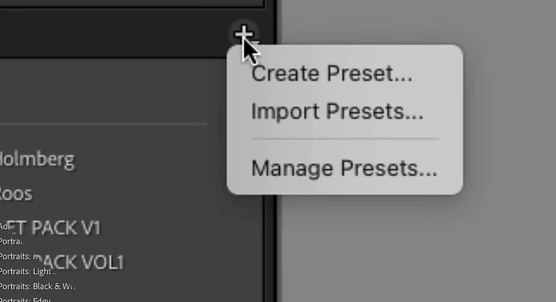
Geben Sie im nächsten Fenster einen Namen für das einzelne Preset ein (wählen Sie etwas aus, das deutlich macht, was das Preset macht) und erstellen Sie eine Gruppe, in der es gespeichert werden soll. Die Gruppe wird Ihr Preset-Paket sein und dort speichern Sie das nächste einige Voreinstellungen, die Sie auch vornehmen.
Stellen Sie dann sicher, dass alle relevanten Kontrollkästchen für die Einstellungen aktiviert sind.

Die einzigen, die angekreuzt werden sollten, sind die Einstellungen, die Sie geändert haben. Wenn Ihr Preset beispielsweise die Tonkurven- und HSL-Einstellungen anpasst, aber sonst nichts, stellen Sie sicher, dass nur diese beiden Kästchen angekreuzt sind.
Dadurch wird sichergestellt, dass die Voreinstellung nicht unnötigerweise andere Einstellungen überschreibt und die bestehenden Bearbeitungen des Benutzers durcheinander bringt.
Testen Sie Ihre Voreinstellung an anderen Bildern
Die soeben gespeicherte Voreinstellung ist Ihr erster Entwurf. Als Nächstes testen Sie es an zwei anderen Bildern und polieren es nach Bedarf auf.
Öffnen Sie Bild Nummer zwei und wenden Sie Ihre neu gespeicherte Voreinstellung an, indem Sie sie aus dem Voreinstellungsbereich auswählen.
Sie werden feststellen, dass es auf diesem Bild nicht so gut aussieht wie auf dem ersten. Beispielsweise kann die Voreinstellung dazu führen, dass das Foto übersättigt oder untersättigt aussieht. Oder Sie möchten vielleicht die Leuchtdichte erhöhen oder mehr Kontrast oder Klarheit hinzufügen.
In diesem Fall können Sie weitere Bearbeitungen vornehmen und die Voreinstellung mit den neuen Anpassungen aktualisieren, während Sie fortfahren. Klicken Sie einfach jederzeit mit der rechten Maustaste im Bedienfeld „Voreinstellungen“ darauf und wählen Sie „Mit aktuellen Einstellungen aktualisieren“ aus.
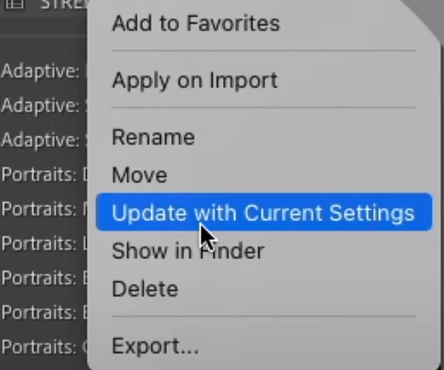
Wiederholen Sie dasselbe mit Bild Nummer 3. Sobald es auf allen drei Bildern gut aussieht, kann es als Teil Ihres voreingestellten Pakets verkauft werden.
Wiederholen Sie den Vorgang, um weitere Voreinstellungen zu erstellen
An diesem Punkt sollten Sie ein Preset bereit haben. Aber Sie werden mindestens ein paar mehr in Ihrem Paket haben wollen, um es für Kunden attraktiver zu machen. Wir empfehlen 10 bis 20.
Wiederholen Sie also den Vorgang, um Ihr Preset-Paket mit weiteren Presets zu füllen. Jede Bearbeitung sollte anders sein, aber sie sollten alle um ein einheitliches Thema gruppiert sein.
Exportieren Sie Ihr Preset-Paket als ZIP-Ordner
Nachdem Sie alle Voreinstellungen erstellt haben, klicken Sie mit der rechten Maustaste auf die Gruppe, in der Sie sie gespeichert haben, im Bedienfeld „Voreinstellungen“ und klicken Sie auf „Gruppe exportieren“ .
Geben Sie dann einen Namen für Ihr Preset-Paket ein und klicken Sie auf Speichern , um es als ZIP-Ordner zu exportieren.
Dies ist der Ordner, den Sie Ihren Kunden online verkaufen werden und der alle einzelnen XMP-Voreinstellungsdateien enthält.
Bereiten Sie Ihre Inseratsbilder vor
Ein letzter Schritt, bevor wir bereit sind, mit dem Verkauf zu beginnen, ist die Vorbereitung Ihrer Angebotsbilder.
Das Hauptlistungsbild sollte den Titel Ihres Preset-Pakets über einem Foto enthalten, das zeigt, wie Ihr bestes Preset aussieht, wenn es auf ein Foto angewendet wird.
Die restlichen Bilder Ihres Angebots sollten zeigen, wie die verschiedenen Voreinstellungen in Ihrem Paket auf verschiedenen Arten von Fotos aussehen.
Eine gute Möglichkeit, dies zu tun, besteht darin, jedes Foto in zwei Hälften zu schneiden, wobei eine Hälfte zeigt, wie es vor der Voreinstellung aussieht, und die andere Hälfte zeigt, wie es nach der Voreinstellung aussieht.
Sie können Grafikdesign-Tools wie Canva verwenden, um Ihre Artikelbilder zu erstellen, oder einfach Aufnahmen Ihrer Bearbeitungen in Lightroom machen.
So verkaufen Sie Lightroom-Presets auf Ihrer Website
Der beste Ort, um Lightroom-Voreinstellungen zu verkaufen, ist auf Ihrer eigenen Website.
Das liegt daran, dass Sie im Gegensatz zu Leuten, die Voreinstellungen auf Marktplätzen von Drittanbietern verkaufen, keinen Teil Ihrer Verkäufe mit jemand anderem teilen müssen. Sie behalten den gesamten Gewinn für sich.
Außerdem haben Sie die vollständige Kontrolle über alles: Preise, Ladendesign, Kasse usw.
Und es ist nicht einmal schwer, loszulegen. Mit Sellfy können Sie in wenigen Minuten Ihre eigene E-Commerce-Website erstellen. Hier ist, wie es geht.
Schritt 1: Melden Sie sich bei Sellfy an.
Sellfy ist eine E-Commerce-Plattform, die speziell für den Verkauf digitaler Produkte entwickelt wurde, also ist es die perfekte Lösung für den Verkauf von Lightroom-Voreinstellungen.
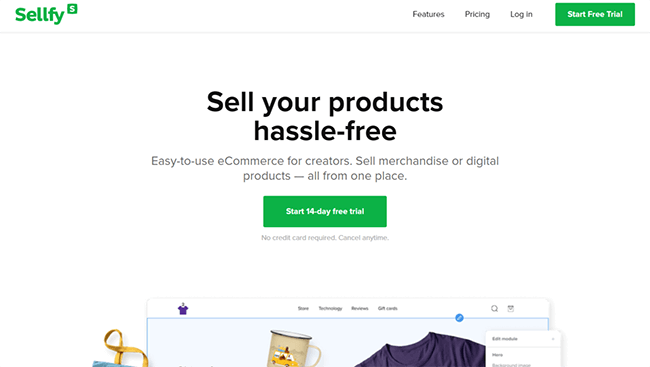
Es ist unglaublich einfach zu bedienen, erhebt keine Transaktionsgebühren und enthält alle Tools, die Sie benötigen, um Ihren Online-Shop aufzubauen, Ihre Produkte zu vermarkten und Zahlungen zu akzeptieren.
Besuchen Sie zunächst die Website von Sellfy und melden Sie sich für eine kostenlose Testversion an. Sie können Ihr Geschäft aufbauen und die Plattform die ersten 14 Tage kostenlos nutzen und später auf ein kostenpflichtiges Abonnement upgraden (wir empfehlen das Starter-Paket).
Sobald Sie sich angemeldet haben, melden Sie sich an und arbeiten Sie den Einrichtungsassistenten durch, bis Sie Ihr Dashboard erreichen.
Schritt 2: Laden Sie Ihr Preset-Paket hoch.
Wählen Sie als Nächstes Produkt > Digitales Produkt > Neues Produkt hinzufügen und laden Sie dann Ihr voreingestelltes Paket als ZIP-Datei hoch. Sie müssen dem voreingestellten Paket einen Produktnamen geben und eine Produktbeschreibung hinzufügen.
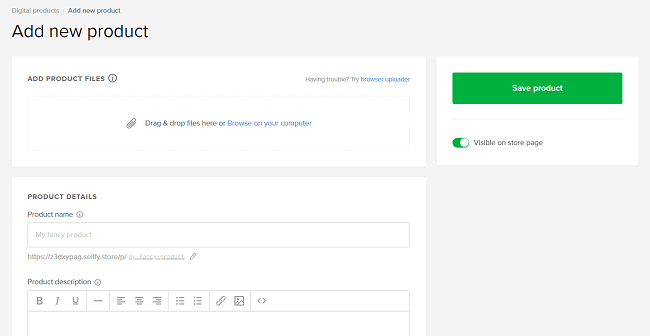
Stellen Sie in der Beschreibung sicher, dass Sie angeben, welche Voreinstellungen im Paket enthalten sind, sowie grundlegende Anweisungen zu ihrer Verwendung, Tipps für beste Ergebnisse, Software-/Dateitypkompatibilität und alle anderen wichtigen Informationen, die Ihre Kunden Ihrer Meinung nach benötigen werden wissen.
Sie können Ihre Angebotsbilder im Abschnitt Produktvorschau hinzufügen und dann einen Preis festlegen.
Es liegt an Ihnen, wie viel Sie für Ihre Voreinstellungen verlangen und welche Art von Lizenz Sie anbieten möchten. Einige Verkäufer verlangen nur 5 US-Dollar pro Packung, während andere (insbesondere berühmte Fotografen) Hunderte von US-Dollar verlangen.
Wenn Sie mit dem Ausfüllen der Produktdetails fertig sind, klicken Sie auf Produkt speichern und Ihre Produktseite wird auf Ihrer Website live sein.
Schritt 3: Schließen Sie die Einrichtung Ihres Shops ab
Gehen Sie zuletzt zu Ihrer Store-Einstellungsseite, um die Einrichtung abzuschließen.
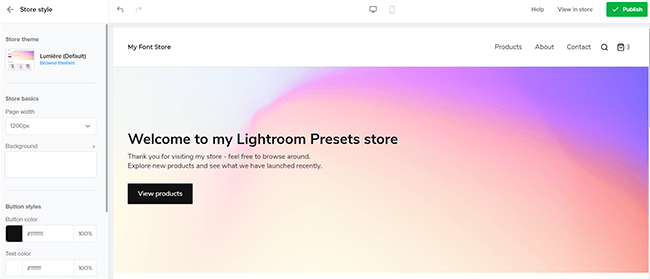
Von hier aus können Sie einen Zahlungsabwickler (Stripe oder PayPal) verbinden, damit Ihre Kunden auschecken können, und auch eine benutzerdefinierte Domain verbinden, wenn Sie eine möchten.
Sie können den Store Customizer auch über die Einstellungsseite öffnen. Im Customizer können Sie ein Design auswählen, um das Design Ihrer Website mit einem Klick zu ändern, und dann das Design und den Inhalt in einem Drag-and-Drop-Editor anpassen.
So verkaufen Sie Lightroom-Presets auf Marktplätzen
Neben Ihrer Website können Sie Ihre Lightroom-Voreinstellungen auch auf anderen Plattformen und Marktplätzen von Drittanbietern zum Verkauf anbieten.
Auf diese Weise können Sie auf ihren bestehenden Kundenstamm zurückgreifen, was es einfacher machen kann, Ihre Voreinstellungen zu entdecken und Verkäufe zu tätigen.
Der Nachteil ist jedoch, dass die meisten Marktplätze einen Teil der Verkäufe, die Sie über ihre Plattformen tätigen, einbehalten.
Hier sind einige Marktplätze, auf denen Sie Ihre Voreinstellungen möglicherweise auflisten möchten:
- Filtergrad . Ein beliebter Marktplatz für professionelle Fotografen mit monatlich 500.000 Besuchern. Viele namhafte Fotografen verwenden FilterGrade und viele voreingestellte Pakete werden für Hunderte von Dollar verkauft. Allerdings verdienen Sie nur 70 % Provision auf Ihren Verkauf – FilterGrade nimmt einen großen Anteil.
- Etsy . Ein weiterer beliebter Ort, um Presets zu verkaufen. Es hat eine riesige Benutzerbasis mit Millionen von regelmäßigen Käufern, also ist es großartig, es zu entdecken. Sie müssen jedoch für jedes Preset, das Sie zum Verkauf anbieten, eine Angebotsgebühr zahlen, zuzüglich Transaktionsgebühren in Höhe von 6,5 %.
- Envato-Elemente . Eine abonnementbasierte Plattform, die Verkäufer über ein Umsatzbeteiligungsmodell bezahlt. Sie können Ihre eigenen Preise nicht festlegen – der Betrag, den Sie verdienen, hängt von der Anzahl der Envato-Abonnenten ab, die Ihre Voreinstellungen herunterladen.
So vermarkten Sie Lightroom-Presets
Jetzt, da Sie Ihre Lightroom-Voreinstellungen zum Verkauf angeboten haben, ist es an der Zeit, sich zurückzulehnen und die Verkäufe hereinzulassen, richtig? Nicht ganz. Um Kunden zu gewinnen, benötigen Sie einen soliden Marketingplan. Hier sind einige Marketingstrategien, die Sie ausprobieren können, um den Ball ins Rollen zu bringen.
Steigern Sie den Umsatz über Instagram.
Instagram ist einer der besten Marketingkanäle für Fotografen, da es ausschließlich auf dem Teilen von Fotos basiert.
Wenn Sie ein Fotograf sind, versuchen Sie, Ihre Instagram-Gefolgschaft zu vergrößern, indem Sie regelmäßig tolle Aufnahmen posten, die richtigen Hashtags verwenden, mit anderen Konten interagieren usw.
Wenn Sie dann Ihre Fangemeinde erweitert haben, können Sie Ihr Publikum monetarisieren, indem Sie ihm Ihre Lightroom-Voreinstellungen verkaufen. Fügen Sie einen Link zu Ihrem Sellfy-Shop in Ihrer Instagram-Biografie hinzu und fügen Sie in einigen Ihrer sozialen Beiträge einen CTA ein, der Ihr Publikum auffordert, es sich anzusehen.
Starten Sie einen Social-Media-Wettbewerb
Sie können Ihre Instagram-Fangemeinde vergrößern und Ihren Shop noch schneller promoten, indem Sie einen Giveaway-Wettbewerb veranstalten. Sie können ein Social-Media-Wettbewerbstool wie SweepWidget verwenden, um es einzurichten und von den Benutzern zu verlangen, Ihrem Instagram zu folgen, Ihren Shop zu besuchen oder sich bei Ihrer E-Mail-Liste anzumelden, um daran teilzunehmen.
Nutzen Sie E-Mail-Marketing
Erstellen Sie eine Mailingliste und verwenden Sie E-Mail-Marketing-Software, um automatisierte E-Mail-Marketingkampagnen einzurichten, die Ihre voreingestellten Produkte bewerben und Leads fördern. Sellfy verfügt über grundlegende E-Mail-Marketing-Funktionen, die Ihnen den Einstieg erleichtern.
Abschließende Gedanken
Damit ist unser Leitfaden zum Erstellen und Verkaufen von Lightroom-Presets online abgeschlossen. Wir hoffen, Sie fanden es hilfreich!
Der Verkauf von Presets kann eine tolle Nebenbeschäftigung sein. Aber es gibt viele andere digitale Produkte, die Sie stattdessen verkaufen können. Wenn Sie andere Optionen erkunden möchten, sehen Sie sich diese Beiträge an:
- So verkaufen Sie Schriftarten für schnellen und einfachen Gewinn
- So verkaufen Sie Videos: Der Leitfaden für Anfänger
- So verkaufen Sie E-Books online: Der vollständige Leitfaden für Anfänger
- So verkaufen Sie Audiodateien und Soundeffekte online
- So verkaufen Sie Hörbücher online: Schritt für Schritt
- So verkaufen Sie PDFs online: Der vollständige Leitfaden
Viel Glück!
Offenlegung: Dieser Beitrag enthält Affiliate-Links. Dies bedeutet, dass wir möglicherweise eine kleine Provision erhalten, wenn Sie einen Kauf tätigen.